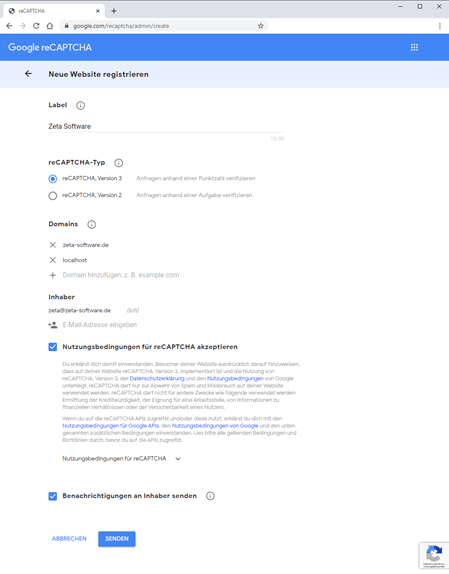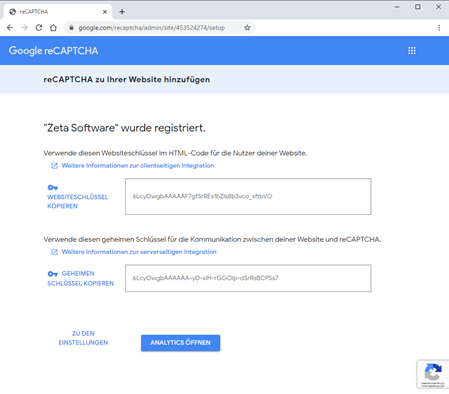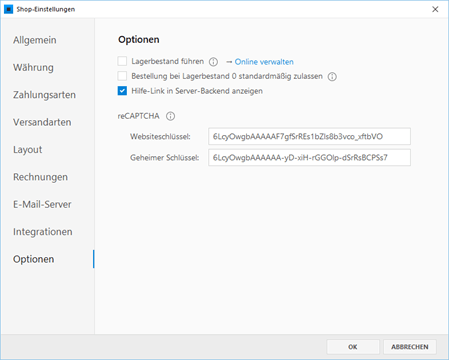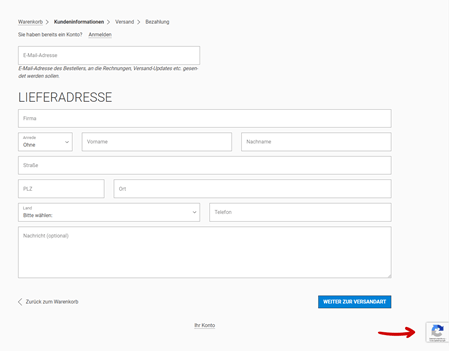reCAPTCHA V3 für Ihren Shop aktivieren
Wenn Sie Google reCAPTCHA V3 für Ihren Shop aktivieren, wird sichergestellt, dass die Erstellung von Kundenkonten oder das Absenden von Bestellungen von einem Menschen und nicht von einem Spam-Bot ausgeführt wird.
Hinweise: Sie benötigen ein aktives Google-Konto, um reCAPTCHA verwenden zu können. Wird das Widget "Cookie-Consent" mit aktivierten Dienst "Google reCAPTCHA" verwendet, können Formulare aus dem Shop nur abgesendet werden, wenn das Cookie aktiviert ist.
1. Website bei reCAPTCHA registrieren
Öffnen Sie die reCAPTCHA-Website und registrieren Sie Ihre Website. Wählen Sie hier den Typ "reCAPTCHA, Version 3" aus.
Geben Sie Ihre Domain ein, auf der reCAPTCHA verwendet werden soll.
Hinweis: Damit in der lokalen Vorschau reCAPTCHA ohne Fehlermeldung angezeigt wird, können Sie neben Ihrer Website-Domain auch localhost zu den Domains hinzufügen.
Akzeptieren Sie die Nutzungsbedingungen für reCAPTCHA und klicken auf "Senden"
Nach der Registrierung erhalten Sie Websiteschlüssel und Geheimen Schlüssel.
2. Websiteschlüssel und Geheimen Schlüssel einfügen
Öffnen Sie in Ihrem Webprojekt die Shop-Einstellungen.
Klicken Sie auf die Gruppe "Optionen".
Fügen Sie den Websiteschlüssel und Geheimen Schlüssel ein.
Klicken Sie auf den Button "OK".
3. Veröffentlichen und testen
Veröffentlichen Sie nun Ihre Website und testen dann den Shop mit dem aktivierten reCAPTCHA V3.
Ob der Shop durch reCAPTCHA geschützt ist, erkennen Sie auf der Webseite am reCAPTCHA-Icon rechts unten (siehe roter Pfeil), beispielsweise bei der Eingabe der Kundeninformationen oder beim Anmelden/Registrieren eines Kundenkontos.